 通信機能 EOS R50
通信機能 EOS R50
アプリでひろがるフォトライフ
スマートフォンと有線/無線で接続
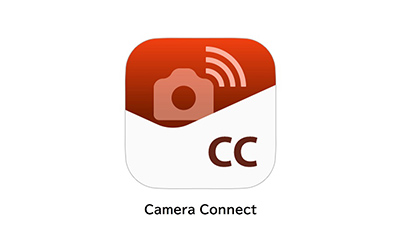
撮影した写真や動画をスマホやタブレットに転送したいときに便利なのが、専用アプリ「Camera Connect※1」(無料)です。[撮影時にスマートフォンへ自動転送]を設定しておくと、写真を撮るのと同時にスマホやタブレットへ画像を送信します。さらにカメラとスマホの有線接続※2にも対応。安定した速度でスムーズに画像転送を行うことができます。また、スマホの画面で構図を確認しながらのリモートライブビュー撮影も楽しめます。

-
※1
JPEG画像、RAW/C-RAW画像、動画(MP4のみ)をスマホに保存することができます。アプリはApp Store(iOS用)、Google Play(Android用)からダウンロード(無料)できます。Wi-Fi接続中、Bluetooth接続はできません。
-
※2
iPhoneへの有線転送には通信に対応したケーブル(Hi-Speed USB(USB 2.0)相当)が別途必要です。
カメラ内の画像を確認可能
「Camera Connect」を使えば、カメラに保存されている写真をスマホ画面に表示することが可能※1。カメラがバッグに入った状態でも、取り出すことなく手元で写真を確認できます。写真のレーティングもスマホ上で行えるので※2、移動している間にチェックと絞り込みができます。
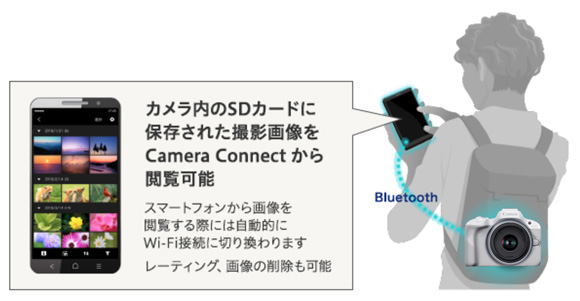
-
※1
iOS端末の場合、端末側で切替操作が必要な場合があります。
-
※2
事前にペアリングしていることが前提。バッグの素材や内容物によっては電波が遮蔽され、通信できない場合があります。
スマホで画像の色を調整
スマホ側でクリエイティブアシストを利用して写真の色やトーンを調整可能。スマホに転送する前にイメージどおりの写真に仕上げることができます。
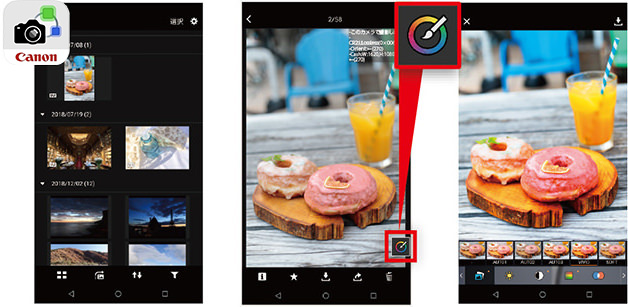
スマホをリモコンにして撮影
スマホをカメラのリモコン代わりにしてシャッターをきることができます。ペアリング済みのスマホとは常時Bluetoothで接続しているので、リモコン機能を呼び出したらすぐに撮影をはじめられます。
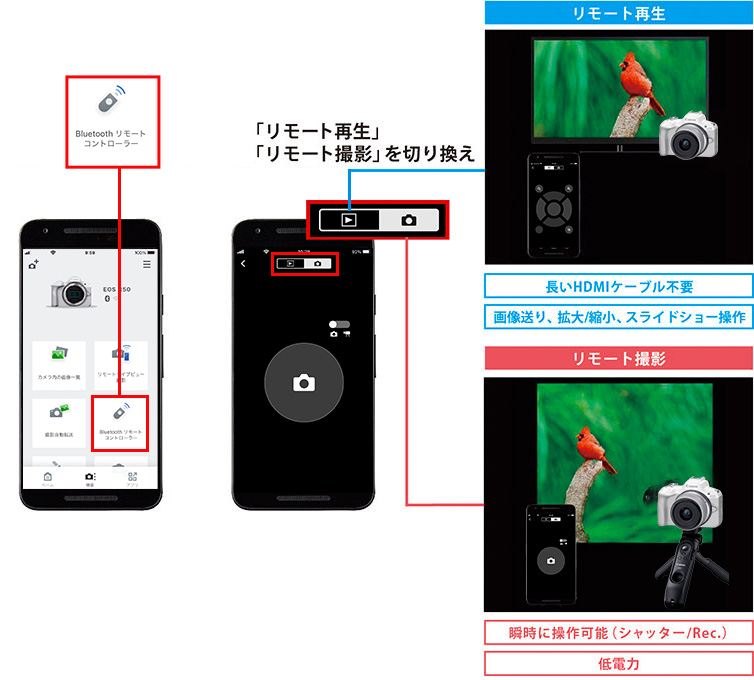
撮った場所の位置情報をプラス
カメラで撮影した画像に、スマホのGPS機能で取得した位置情報を紐づけることが可能。位置情報付きの写真は、地図アプリなどで撮影地を確認できます。

-
※
事前にペアリングしていることが前提。GPSの設定[スマートフォン連携:する]が必要になります。
-
※
画像はイメージです。
操作や接続をメッセージでガイド
通信機能に慣れていない方でも迷わず使いこなせるように、EOS R50は、モニター画面上でカメラやスマホの操作手順をわかりやすくガイド。メッセージに従って操作するだけで、さまざまな設定が簡単に行えます。カメラ初回起動時には、スマホとのペアリング設定の案内メッセージを表示します。
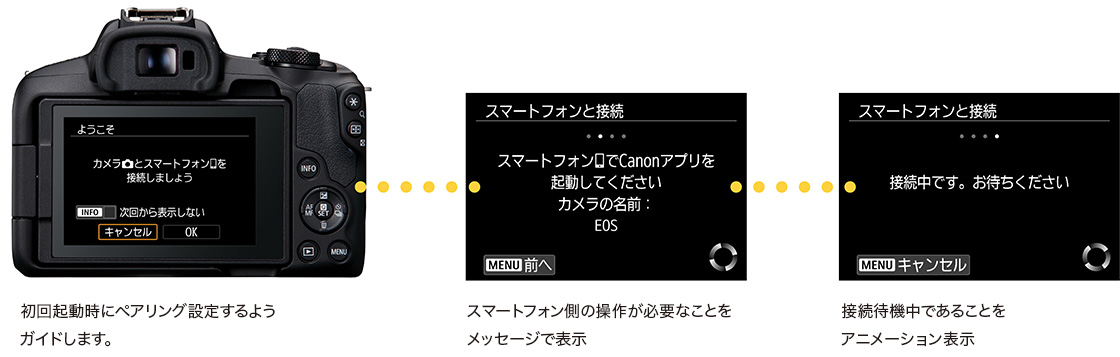
SNS投稿やライブ配信を簡単に
縦で撮った動画を縦方向で再生
カメラを縦向きにして撮った動画に“縦位置情報”を付加すると、縦方向で再生できる動画ファイルとして保存することが可能。スマホやタブレットで見るとき、自動的に縦位置で再生されます。※縦位置情報は動画撮影後に加えることも可能です。

-
※
デバイスや撮影アプリによっては、縦位置で自動再生されない場合があります。
アスペクトマーカー
動画撮影時、モニター画面上に縦横比(アスペクト比)のガイドラインを表示できます。投稿するSNSの縦横比を意識しながら撮影でき、編集するときも便利。縦横比は「1:1」「4:5」「5:4」「9:16」ほか数種類から選ぶことができます。
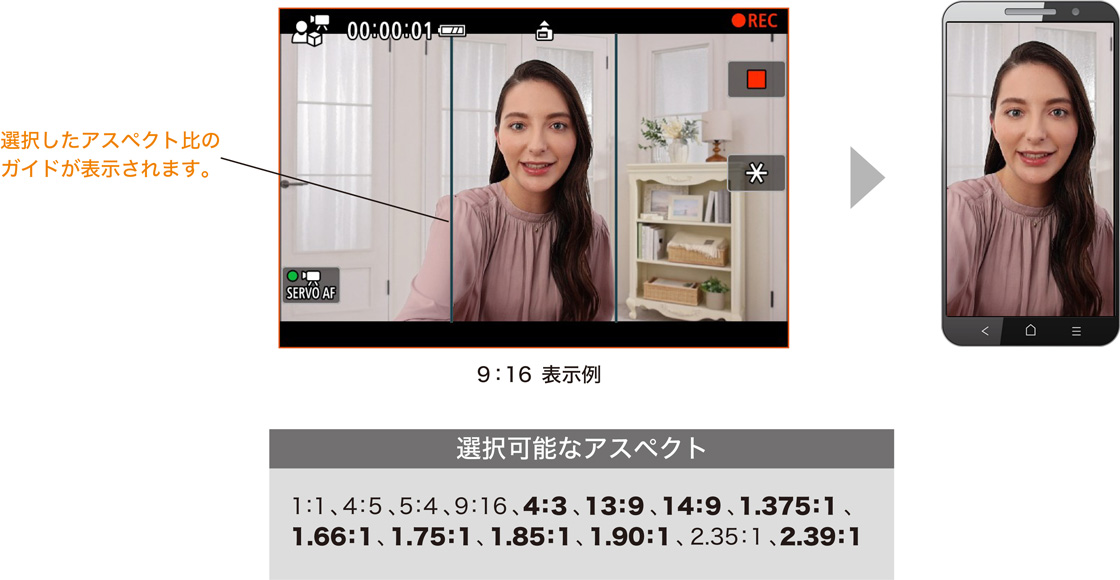
軽量(IPB)記録
SNSへの投稿などに適した、容量の軽いファイル(IPB)の保存が可能(FHD 30p 12Mbps)。動画データをカメラ内で圧縮し、4K/FHDデータをより軽量に変換できる、トランスコード転送※にも対応しています。
-
※
HDR PQ動画は、トランスコード不可。
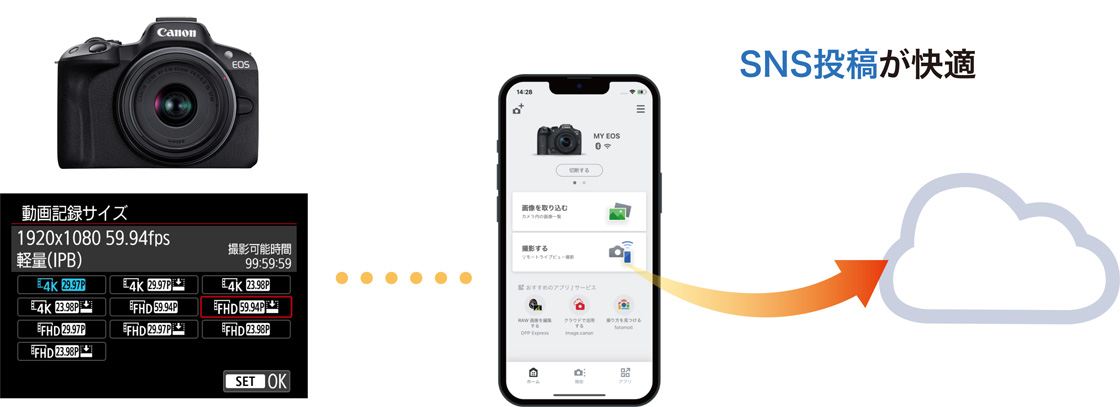
UVC/UACに対応
EOS R50は、ビデオ通話やライブ配信用のカメラとしても利用できます。USBケーブル1本でパソコンと接続でき、面倒な変換器などは必要ありません。一眼カメラの大きなセンサーとレンズがもたらす高画質で高感度な映像(FHD 30fps)で、通話や配信を楽しめます。

-
※
UVC/UAC配信時はバッテリー消耗が大きいため、長時間記録を行う場合、AC-E6NおよびDR-E18の使用をおすすめします。
-
※
UVC/UAC時USBから給電は行われません。
-
※
UVC/UAC時はFHD30pとなります、また内部記録はできません。
マルチアングルで高画質なライブ配信・WEB会議を楽しむ

PC用ソフトウエア「EOS Webcam Utility Pro」の有料機能を使うと、EOS R50など対応カメラを有線で最大5台USB経由で接続し、マルチアングルでのストリーミング配信や、最大4台の有線接続+1台のワイヤレス接続での配信が可能です。そのほか、最大1080p/60fpsでの配信や複数プラットフォームへの同時ライブ配信、配信画面に画像を重ねて表示するオーバーレイなどの機能も備えています。
USB充電/給電

バッテリーをカメラ本体に装填したまま充電することができます。
-
※
カメラの電源ON時は給電による撮影が可能です。カメラの電源ON時は充電ができません。カメラの電源OFF時に充電が行われます。
市販のモバイルバッテリーでは、正しく充電されないことがあるため、キヤノン純正アクセサリー「USB電源アダプター PD-E1」のご使用をおすすめします。